Dnes se podíváme na to, jak nainstalovat Portainer na Synology NAS.
Portainer poskytuje uživatelům způsob, jak spravovat jejich kontejnery Docker prostřednictvím skvělého webového rozhraní. Pro své instance Raspberry Pi a Ubuntu Docker používám ke správě kontejnerů Portainer. Pro svůj Synology NAS obecně používám rozhraní front-end Docker GUI. Rozhraní GUI Dockeru na zařízení Synology NAS nyní ponechává mnoho přání, ale celkově je to snadný způsob, jak nastavit a udržovat kontejnery.
První otázka, kterou pravděpodobně budete mít, je proč měli byste si nainstalovat Porttainer a pravdou je, že nemusíte. Pokud jste však ochotni s tím experimentovat, může pro vás být jeho správa a používání jednodušší než GUI společnosti Synology. Portainer vám také dává možnost používat zásobníky, což je snadný způsob, jak vytvářet nové kontejnery a umožňuje jejich vytváření pomocí formátu docker-compose. Pokud jste dosud nepoužili docker-compose, je to jen snadný způsob, jak zkopírovat/vložit téměř veškerou konfiguraci, kterou budete pro kontejner potřebovat, a vytvořit ji stisknutím tlačítka.
Podívejte se prosím na některé kontejnery, které můžete vytvořit a spravovat na zařízení Synology NAS!
1. Pokyny
1. Pokud jste tak ještě neučinili, nainstalujte si Docker z balíčku společnosti Synology Uprostřed . I když nebudeme používat rozhraní GUI, nainstaluje se potřebné součásti k instalaci Portaineru.
2. Otevřete Soubor Stanice a vytvořte novou složku s názvem portainer-ce. Zde budou uloženy všechny soubory Portaineru.

3. Ujistěte se, že můžete SSH do svého Synology NAS. Otevřete Ovládací panely , vyberte Terminál a SNMP a Povolit SSH služby. Pokud používáte bránu Synology Firewall, ujistěte se, že povolujete provoz na portu 22. Vytvořil jsem video o tom, jak zapojit SSH do vašeho Synology NAS, pokud máte nějaké problémy.
4. Spuštěním příkazu níže vytvořte kontejner Portainer. Bohužel to nelze provést prostřednictvím GUI společnosti Synology. POZNÁMKA :Pokud máte Docker nainstalovaný na jiném než jednom svazku, budete muset aktualizovat svazek1 umístění v příkazu níže.
sudo docker run -p 8000:8000 -p 9000:9000 --detach --name=portainer-ce --restart=always -v /var/run/docker.sock:/var/run/docker.sock -v /volume1/docker/portainer-ce:/data portainer/portainer-ce

5. Přejděte na adresu IP zařízení Synology NAS a port 9000. Pokud používáte bránu firewall společnosti Synology, ujistěte se, že jste vytvořili povolit pravidlo pro port 9000.
http://[SYNOLOGY_NAS_IP]:9000
6. Vytvořte uživatelské jméno a heslo pro přístup k Porttaineru.

7. Vyberte Docker a poté Připojit .

8. Vyberte Místní . Docker je nyní správně nastaven a nakonfigurován!

2. Závěr – Jak nainstalovat Portainer na Synology NAS
Tento návod se podíval na to, jak nainstalovat Portainer na Synology NAS. Jak jsem řekl o něco dříve, není to nutné, ale pokud chcete, je to skvělá alternativa ke správě vašich kontejnerů. Mnoho lidí nenávidí grafické uživatelské rozhraní Synology Docker a toto je snadný způsob, jak to obejít.
Díky moc za přečtení tutoriálu. Pokud máte nějaké dotazy, zanechte je prosím v komentářích!
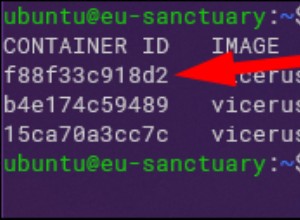
Jak přidat svazek do existujícího kontejneru Docker
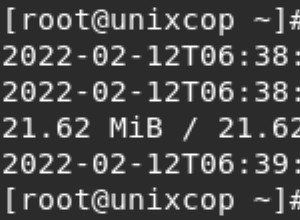
Jak skenovat obrázky kontejnerů Docker kvůli zranitelnosti pomocí Trivy
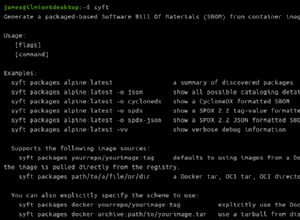
Jak indexovat závislosti obrázku dockeru pomocí Syft